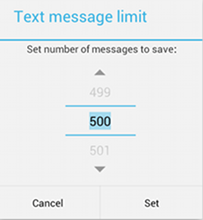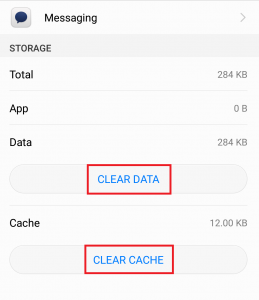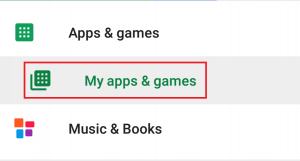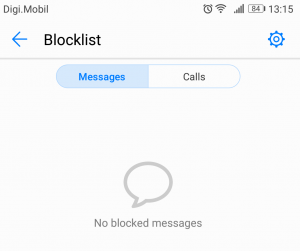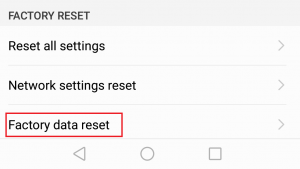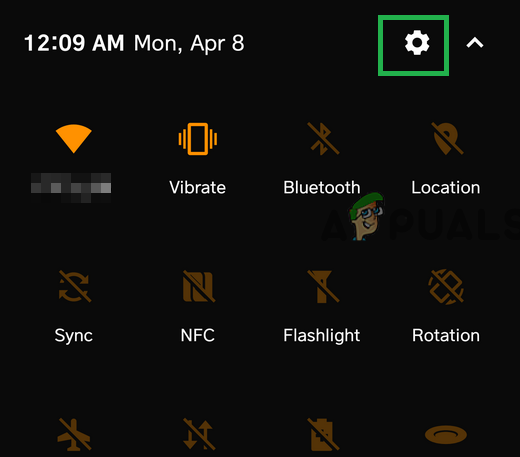Vaikka luotamme yhä vähemmän klassisiin tekstiviesteihin, tekstiviestien lähettäminen on silti luotettavampaa kuin pikaviestisovelluksen käyttö. Jos maksoit paljon rahaa tekniikan kärjessä olevasta lippulaivasta Androidista, luultavasti odotat sen pystyvän lähettämään ja vastaanottamaan tekstiviestejä, eikö? No, näin ei ole aina.
Monet Android-käyttäjät ilmoittavat, että heidän laitteensa eivät pysty lähettämään tai vastaanottamaan tekstiviestejä. Jotkut käyttäjät lopettivat tekstien saamisen yhtäkkiä, kun taas toisilla alkoi olla tämä ongelma vaihdettaessa uuteen puhelimeen. Ongelma näyttää esiintyvän melkein kaikissa Android-versioissa valmistajasta riippumatta.
Mutta asiat eivät ole niin kauhistuttavia kuin aluksi näyttävät. Hyvä uutinen mahdollisuutesi korjata ongelma on erittäin korkea. Jos pystyt soittamaan ja vastaanottamaan puheluita, puhelin ei ole rikki. Pahimmassa tapauksessa tarvitset SIM-kortin vaihdon, mutta nämä tapaukset ovat hyvin harvinaisia.
Ennen kuin pääsemme todellisiin korjauksiin, selvitämme yleisimmät syyt, joiden vuoksi Android ei kykene lähettämään tekstiviestejä:
- Riittämätön verkkosignaali.
- Verkon kattavuuden puute.
- Virheellinen määritys puhelimen asetuksissa.
- Ohjelmistojen ristiriita
- Häiriö sisäänrakennetulla viestisovelluksella
- Vaihdit äskettäin iPhonesta Androidiin.
- Operaattorin ongelma verkon rekisteröinnissä.
- Poista Skype ja käynnistä se turva tila tarkistaa, tuleeko viestejä.
Nyt kun tiedämme syylliset, tehkäämme vianetsintää niiden ongelmien poistamiseksi, joita et voi itse korjata:
- Aloita tarkistamalla signaalipalkit. Jos tilapalkki osoittaa, että et saa hyvää kattavuutta, yritä käynnistää puhelin uudelleen ja katso, paraniko signaali. Jos sinulla on edelleen huono kattavuus, soita operaattorillesi ja kysy, onko alueellasi katkos.
- Jos signaalipalkki on tasainen, yritä soittaa. Jos et pysty luomaan sellaista, puhelimesi kärsii joko laitteistoon liittyvästä ongelmasta tai operaattori on syyllinen.
- Aseta SIM-kortti, joka ei pysty vastaanottamaan tekstejä, toiseen puhelimeen ja vakuuttaa joku lähettämään sinulle tekstiviestin. Jos tekstiviesti ei pääse läpi, sinun pitäisi pystyä korjaamaan se menemällä palveluntarjoajallesi ja pyytämällä SIM-kortin korvaamista ilmaiseksi.
Jos yllä olevat vianmääritysoppaat eivät ole paljastaneet mitään hallitsemattomia, jatka noudattamalla kaikkia alla olevia menetelmiä, kunnes löydät sinulle sopivan korjauksen.
Käyttäjän ehdottama ratkaisu
Verkkopalvelujen tilapäinen vaihtaminen toiselle operaattorille tai jopa LTE: stä 2G: hen voi tehdä temppun.
Tapa 1: Viestien puhdistaminen
Joskus tämä ongelma johtuu siitä, että SIM-korttisi on tukossa viesteillä. Teksti voi lisääntyä melko nopeasti, jos et vie aikaa poistaa niitä aika ajoin. Niiden poistaminen voi olla erilaista laitekohtaisesti, mutta vaiheet ovat suunnilleen samat.
- Avaa sisäänrakennettu viestisovellus.
- Napauta Lisää -kuvake (kolmen pisteen kuvake).
- Näpäytä asetukset .
- Etsi asetusta, jonka nimi on samanlainen kuin Hallitse SIM-korttia korttiviestit . Voit joskus löytää sen piilossa Pitkälle kehittynyt välilehti.

- Joko pyyhi kokonaan tai poista vain teksti, jota et halua säilyttää.
Tapa 2: Tekstiviestirajan nostaminen
Jos sinusta tuntuu, että viestisi kasaantuvat liian nopeasti, nostat rajaa helposti. Mutta pidä mielessä, että tämä jättää vähän yhteystiedoillesi. Mutta jos käytät Google-tiliä tiliesi tallentamiseen, sen ei pitäisi olla ongelma.
- Siirry aloitusnäyttöön ja avaa sisäänrakennettu viestisovellus.
- Kosketa valikkokuvaketta (kolmen pisteen kuvake).
- Valitse luettelosta Asetukset.
- Näpäytä Tekstiviestiraja .
- Lisää arvoa ja osuma ASETA pelastaa.
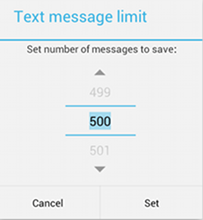
Tapa 3: Tietojen ja välimuistin tyhjentäminen
Nyt kun olemme todenneet, että SIM-korttisi ei ole syyllinen tähän, katsotaanpa, voimmeko sanoa saman sisäisestä viestisovelluksestasi. Näin:
- Mene Asetukset> Sovellukset.
- Varmista Kaikki sovellukset suodatin on valittu.
- Selaa luetteloa, kunnes löydät sisäänrakennetut viestisovellukset, ja napauta sitä. Sitä kutsutaan yleensä Viestit .
- Napauta Tallennus ja odota, kunnes tiedot lasketaan.
- Näpäytä Puhdas data .
- Näpäytä Tyhjennä välimuisti .
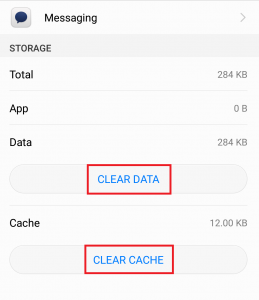
- Käynnistä puhelin uudelleen ja tarkista, onko ongelma ratkaistu.
Tapa 4: iMessagen deaktivointi
Jos olet äskettäin järkyttänyt tekniikkajumalia vaihtamalla sivuja iOS: sta Androidiin, Windowsiin tai BlackBerryyn, et ehkä pysty saamaan tekstiviestejä jollekulta iPhonen avulla. Tämä tapahtuu, koska ne lähetetään iMessagena.
Jos näin on, olet todennäköisesti unohtanut poistaa iMessagen käytöstä ennen SIM-kortin asettamista muuhun kuin Apple-puhelimeen. Tällaisissa tapauksissa iOS-laitteet lähettävät sinulle iMessages-numeroita tavallisten tekstiviestien sijaan, joten et lopulta saa mitään.
Sama asia voi tapahtua myös MMS , mutta tällä kertaa syy on häiriö FaceTime palvelu.
Onneksi on helppo saada heidät toimimaan uudelleen, jos onnistut saamaan kätesi iPhoneen. Näin voit tehdä sen:
- Aseta SIM-korttisi takaisin iPhoneen.
- Varmista, että olet yhteydessä matkapuhelinverkkoon - 3G, 4G ja LTE toimivat kaikki.
- Näpäytä Asetukset> Viestit ja vaihda valitsinta vieressä iMessage että VINOSSA .
- Näpäytä Asetukset> FaceTime ja vaihda valitsinta vieressä FaceTime pois päältä.
Siirry myös kohtaan Tämä ja poista iMessage käytöstä noudattamalla näytön ohjeita, jos sinulla ei enää ole pääsyä iPhoneen.
Tapa 5: Ohjelmistojen ristiriitojen ratkaiseminen
Android sai suurimman osan suosiosta, koska se on erittäin muokattavissa. Jokaisessa toiminnossa Google Play on täynnä loputonta luetteloa sovelluksista, joilla on viime kädessä samat toiminnot. Useiden samaan asiaan liittyvien sovellusten asentaminen ei kuitenkaan ole hieno idea lähinnä siksi, että jotkin sovellukset eivät pelaa mukavasti toistensa kanssa.
Jos olet asentanut kolmannen osapuolen sovelluksen, joka hallitsee tekstiviestejäsi, se voi olla ristiriidassa sisäänrakennetun viestisovelluksen kanssa. Ihannetapauksessa sinun pitäisi antaa tekstisi vain yhdelle sovellushallinnalle. Jos ohjelmistokonflikti on vastuussa tästä, kolmannen osapuolen sovelluksen poistaminen ratkaisee ongelmasi suurimman osan ajasta. Mutta jos haluat jatkaa mukautetun viestisovelluksen käyttöä, voit tehdä seuraavaa:
- Varmista ensin, että viestisovellukset on päivitetty uusimpaan versioon. Avaa Google Play ja napauta toimintopainiketta.
- Mene Omat sovellukset ja pelit > Päivitykset ja katso, onko kolmannen osapuolen viestisovelluksellesi päivityksiä.
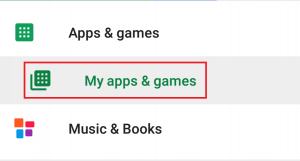
- Jos sinulla on pääkäyttöoikeus mukautetulla käyttöjärjestelmällä, siirry kohtaan Asetukset> Sovellukset ja napauta sisäänrakennettua viestisovellusta.
- Näpäytä Poista käytöstä (tämä vaihtoehto näkyy harmaana, jos sinulla ei ole pääkäyttäjän oikeuksia).
Tapa 6: Yhteystietojen poistaminen SPAM-luettelosta
Jos et saa tekstejä valikoivalla tavalla, jotkut kontaktit ovat saattaneet löytää tiensä SPAM-luetteloosi. Tämän voi aiheuttaa myös haittaohjelma. Näin voit varmistaa, että näin ei ole:
- Avaa viestisovelluksesi aloitusnäytöltä.
- Napauta toimintopainiketta (kolmen pisteen kuvake) ja avaa asetukset .
- Etsi merkintä nimeltä Roskapostin asetukset tai Häirintäsuodatin . Joskus se on piilotettu Lisäasetukset-välilehteen.
- Napauta sitä ja tarkista, onko siellä kontakteja tai lauseita. Jos ne ovat, poista ne ja lyö Tallentaa .
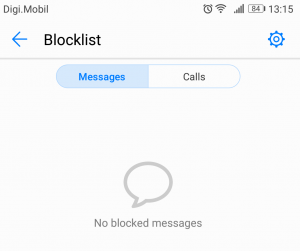
Tapa 7: Verkon rekisteröinnin nollaaminen
Jos mikään menetelmä ei toiminut toistaiseksi, yritetään nollata verkkorekisteröinti. Ratkaisu on asettaa SIM-kortti toiseen puhelimeen, joka ohittaa numerosi verkkorekisteröinnin. Tässä on nopea läpikäynti:
- Ota SIM-kortti ulos ja aseta se toiseen puhelimeen.
- Käännä sitä PÄÄLLÄ ja odota 2-3 minuuttia.
- Varmista, että sillä on matkapuhelinsignaali, ennen kuin käännät sen VINOSSA .
- Ota SIM-kortti uudelleen ja aseta se puhelimeen, joka aiheutti ongelmia.
- Käynnistä se uudelleen ja odota 2-3 minuuttia. Sen pitäisi määrittää verkon rekisteröinti uudelleen automaattisesti.
Tapa 8: Radio-kuittaus
Jos mikään ei ole toiminut, tehkäämme radion kuittaus. Operaattorit antavat yleensä palautuskoodit, kun muut vianmääritysmenetelmät epäonnistuvat, mutta voit löytää ne helposti verkosta.
Voit nollata radion syöttämällä koodin puhelunäyttöön. Suunnitelma näyttää tältä: ##koodi#
Jos käytät iPhonea, radion palautuksen vakiokoodi on ## 25327 #
Androidissa asiat ovat hieman monimutkaisempia. Vaikka Android-osakeversion radio-palautuskoodi on ## 873283 # , jotkut valmistajat käyttävät omia mukautettuja koodejaan. Mutta voit helposti selvittää tekemällä verkkohakun ' * puhelimesi malli * + radion palautuskoodi “. Kun olet löytänyt sopivan koodin, aseta koodi ja odota, että laite käynnistyy uudelleen.
Tapa 9: Tehdasasetusten palautus
Jos olet päässyt niin pitkälle ilman tuloksia, sinulla on viimeinen mahdollisuus ennen sitä pitkää ja tylsiä puheluita operaattorisi kanssa, joka todennäköisesti päättyy siihen, että toimitat puhelimen heille 'lisätutkimuksia' varten. Ainoa mitä on jäljellä, on tehdä a tehdasasetusten palautus ja toivon, että se korjaa ongelman. Jos ongelma liittyy häiriöön tai virukseen, pystyt todennäköisesti vastaanottamaan ja lähettämään tekstiä normaalisti. Tee näin:
merkintä: Muista, että tehdasasetusten palauttaminen poistaa kaikki henkilökohtaiset tiedot, joita ei ole SD-kortillasi, joten on suositeltavaa luoda varmuuskopio ennen tämän tekemistä.
- Mene Asetukset> Lisäasetukset .
- Näpäytä Varmuuskopiointi ja palautus ja katso, ovatko varmuuskopiot käytössä laitteellasi. Jos sinulla ei ole varmuuskopiota, tee se nyt.
- Selaa alaspäin ja napauta Tehdasasetusten palauttaminen .
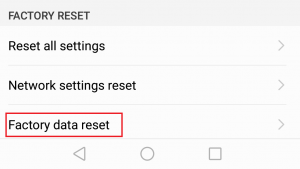
- Näpäytä Nollaa puhelin ja odota prosessin päättymistä.
- Odota, että puhelin käynnistyy uudelleen ja tarkista, tuleeko tekstejä sisään.
Tapa 10: Viestien salliminen
Joissakin tapauksissa tietyt puhelimet voidaan määrittää oletusarvoisesti siten, että ne eivät salli kaikkien ihmisten viestejä tai suodattavat viestejä, jotta roskapostit eivät pääse läpi. Siksi poistamme tämän vaiheen käytöstä tässä vaiheessa ja tarkistamme sitten, jatkuuko ongelma edelleen. Sen vuoksi:
- Avaa puhelimesi lukitus ja siirry aloitusnäyttöön.
- Vedä ilmoituspaneeli alas ja napsauta 'Asetukset' -kuvaketta.
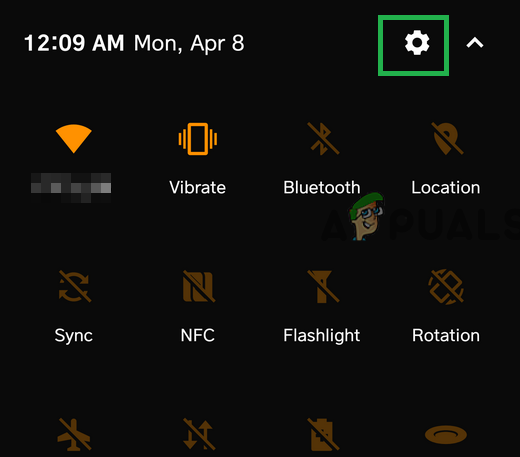
Vedä ilmoituspaneeli alas ja napauta Asetukset-vaihtoehtoa
- Napsauta asetuksissa hakupalkkia ja valitse ”Viestit”.
- Napsauta viestipalvelussa 'Viestit' ja valitse sitten 'Keneltä tahansa'.
- Tämä vaihtoehto on käytettävissä vain joissakin puhelinliittymissä, joten älä huoli, jos et löydä sitä omallesi.
- Tarkista, jatkuuko ongelma tämän tekemisen jälkeen.
merkintä: Ota yhteyttä palveluntarjoajaasi ja pyydä heitä antamaan sinulle uusi SIM-kortti, jos ongelma jatkuu. Varmista myös, ettei niiden lopussa ole mitään sellaista ongelmaa, joka estää viestejä saapumasta.
7 minuuttia luettu